Cum să adăugați un pixel în BigCommerce
Publicat: 2021-01-07
Urmărirea datelor web nu este doar pentru mulțimea de analize web. Dacă doriți să profitați la maximum de strategiile dvs. de marketing, este o idee bună să adunați cât mai multe date posibil. Și poți face asta cu un pixel.
Facebook este probabil pixelul pe care îl folosesc majoritatea oamenilor. Cu peste 1,62 utilizatori activi de Facebook zilnic, este logic ca un proprietar de afaceri priceput să-l conecteze la platforma BigCommerce eCommerce.
Citiți mai departe pentru a afla cum să urmăriți informații valoroase, cum ar fi achizițiile și abonamentele în magazinul dvs. BigCommerce, cu ajutorul unui mic cod.
Cum să adăugați un pixel la BigCommerce
Legături rapide
Înainte de a putea adăuga un Facebook Pixel la BigCommerce, mai întâi trebuie să creați unul. Dacă ați făcut deja acest lucru, puteți sări la pasul următor. Cu toate acestea, dacă aveți nevoie de o actualizare despre cum să începeți cu pixelii, aceștia sunt pașii pe care trebuie să îi urmați:
- Conectați-vă la contul dvs. Facebook Business
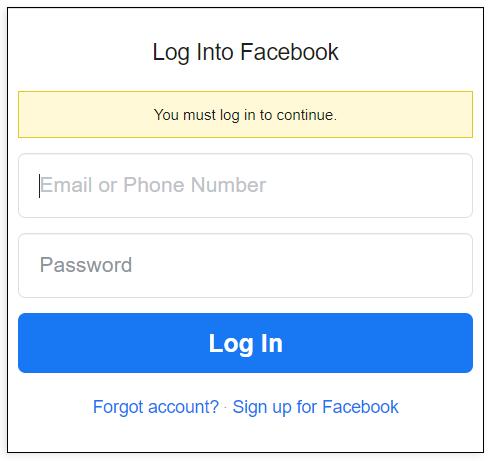
- Faceți clic pe pictograma Meniu din colțul din stânga ecranului
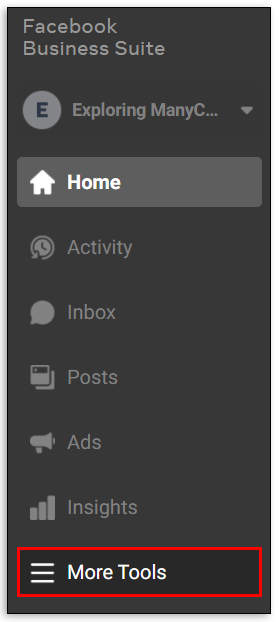
- Faceți clic pe „Setări de afaceri”.
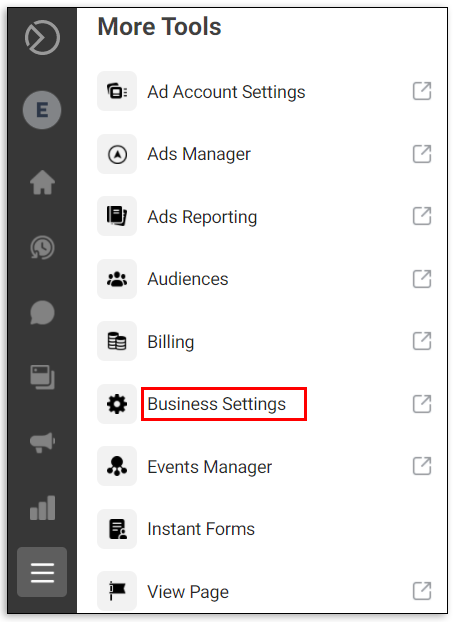
- Selectați Adăugare sursă de date pentru a deschide un meniu derulant
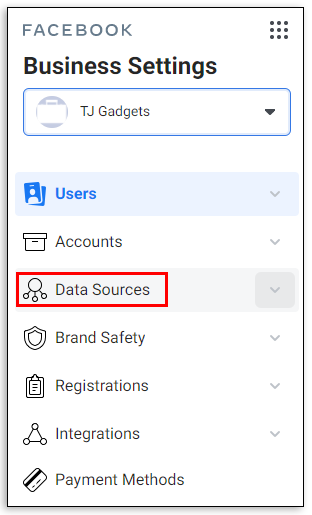
- Faceți clic pe Facebook Pixel
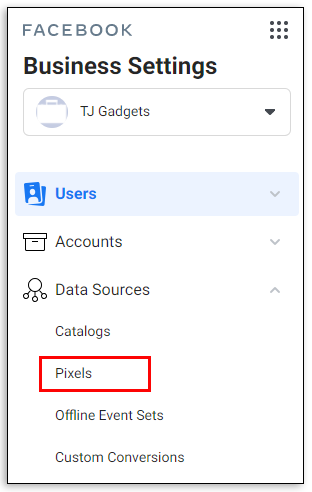
- Denumiți-vă Pixel și faceți clic pe butonul „Continuați”.
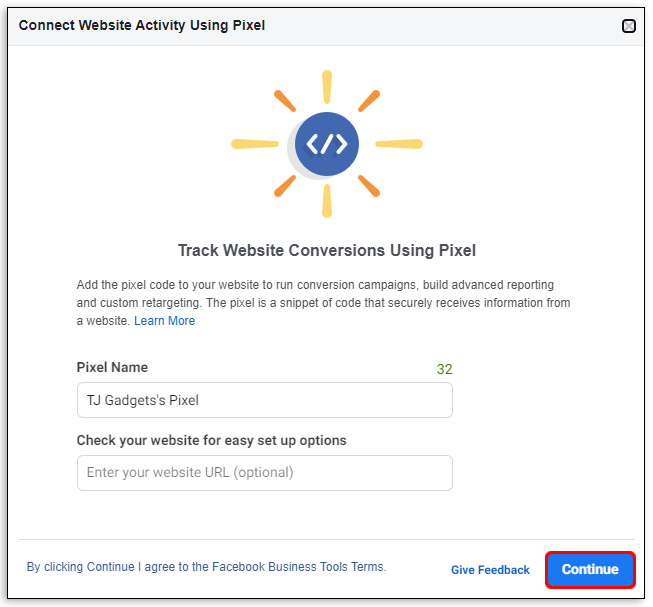
După ce v-ați creat pixelul, este timpul să îl conectați la contul dvs. BigCommerce. Consultați acești pași pentru a-l adăuga la BigCommerce:
- Copiați ID-ul Facebook Pixel (dacă tocmai l-ați creat, butonul se află în bara de subtitlu a ferestrei)

- Conectați-vă la magazinul dvs. BigCommerce
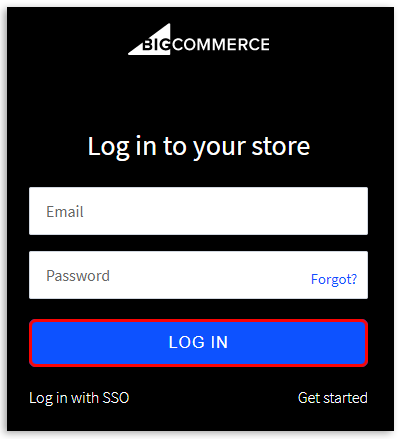
- Faceți clic pe Setări avansate din meniul BigCommerce

- Selectați Web Analytics în partea de sus a meniului drop-down
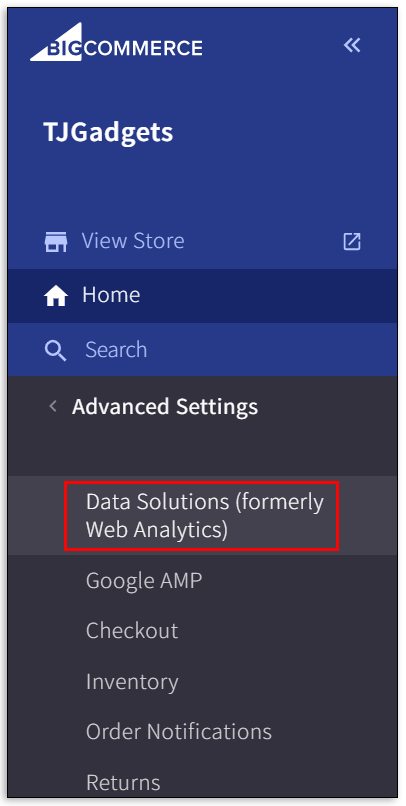
- Bifați caseta pentru Facebook Pixel și Salvați

Acești pași vor adăuga o nouă filă numită Facebook Pixel în tabloul de bord BigCommerce. Acum, este timpul să o punem în acțiune:
- Deschide fila Facebook Pixel

- Introduceți sau inserați ID-ul dvs. de pixel Facebook

- Faceți clic pe „Conectați” pentru a-l adăuga la contul dvs
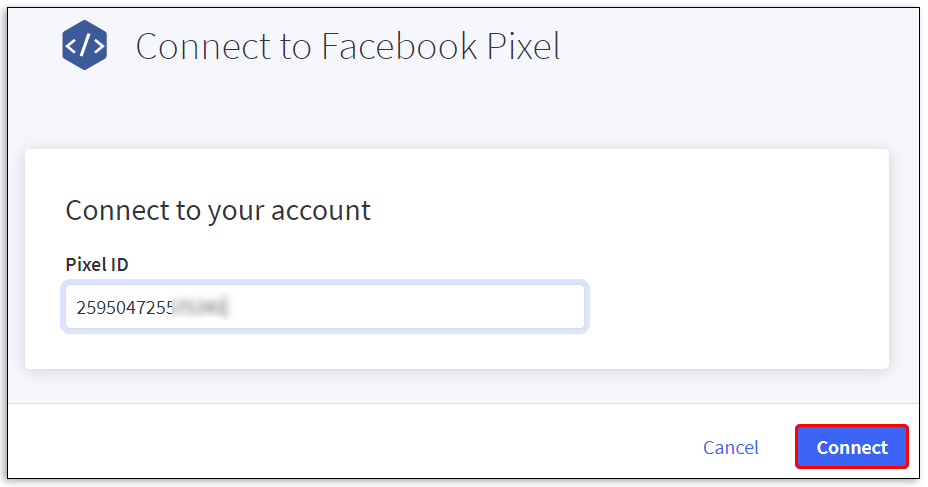
Dacă utilizați aplicația Facebook Ads Manager, procedați astfel:
- Deschideți Facebook Events Manager și faceți clic pe fila Facebook Pixel
- Selectați Începeți
- Introduceți numele pixelului în noua fereastră pop-up
- Selectați butonul Continuați pentru a fi de acord cu Termenii instrumentelor de afaceri Facebook
- Alegeți „Adăugați un cod folosind o integrare partener” și BigCommerce pentru a începe instalarea
- Urmați instrucțiunile de pe ecran pentru a verifica dacă Pixel funcționează

Ce este un pixel de urmărire 1×1?
Este posibil să fi auzit termenul „1×1 Tracking Pixel” în termeni de strategii de marketing. Pur și simplu, acesta este un mic grafic care conține puțin cod HTML. Imaginea urmărește mișcările, cum ar fi comportamentul utilizatorilor, traficul web și conversiile site-ului. Ele poartă, de asemenea, alte nume, inclusiv următoarele:
- Web beacon
- Etichetă pixel
- Ștergeți GIF
- Bug web
Grafica în sine este relativ mică și de obicei transparentă. De obicei, este încorporat în site-ul web pentru a rămâne discret în experiența unui utilizator.
Cum să adăugați mai mulți pixeli la BigCommerce
BigCommerce vă permite doar să adăugați un Facebook Pixel pe cont propriu. Având mai mulți pixeli, datele pe care le primiți pot denatura și vă restrânge publicul în diferite segmente.

Cu toate acestea, dacă vă gândiți să adăugați mai mulți pixeli la BigCommerce, va trebui să contactați direct echipa de asistență.

Întrebări frecvente suplimentare
Cum adaug un pixel Facebook la BigCommerce?
Puteți adăuga un Facebook Pixel la BigCommerce în câteva moduri. Dacă utilizați aplicația Facebook Ads Manager, mergeți la fila Facebook Pixel și urmați instrucțiunile. Sau, dacă ați creat deja un pixel în Managerul de evenimente Facebook, trebuie să îl activați mai întâi făcând următoarele:
• Accesați Configurare
• Faceți clic pe Install Pixel
Cealaltă modalitate implică puțin mai mulți pași, dar vă va duce la aceeași destinație dacă nu utilizați aplicația Facebook Ads Manager:
• Conectați-vă la contul dvs. BigCommerce
• Accesați Setări avansate și apoi selectați Web Analytics
• Bifați caseta pentru Facebook Pixel și butonul Salvare
• Faceți clic pe noua filă Facebook Pixel din tabloul de bord principal
• Introduceți ID-ul dvs. Facebook Pixel
• Faceți clic pe butonul Salvare
Cum adaug un pixel de urmărire la BigCommerce?
Adăugarea unui pixel de urmărire la BigCommerce este la fel de simplă ca câteva clicuri. Presupunând că ați creat deja un Facebook Pixel, urmați acești pași pentru a-l adăuga în magazinul dvs. BigCommerce:
• Conectați-vă la BigCommerce
• Selectați Setări avansate din panoul din stânga
• Faceți clic pe Web Analytics
• Bifați caseta pentru Pixeli Facebook și apoi Salvați
• Faceți clic pe noua filă Facebook Pixels
• Introduceți sau inserați ID-ul dvs. Facebook Pixel
• Faceţi clic pe butonul Salvare
Cum se editează fișierele HTML în BigCommerce?
Depinde de ceea ce doriți să editați în BigCommerce. Dacă doriți să editați o temă, urmați acești pași:
• Faceți clic pe Storefront din tabloul de bord BigCommerce
• Selectați Avansat
• Faceți clic pe „editați fișierele teme”
Rețineți, totuși, că editarea temelor HTML funcționează numai pentru fișierele Blueprint.
Dacă doriți să editați direct descrierea unui produs, selectați butonul HTML din pagina de editare a descrierii produsului. Butonul se află în partea dreaptă a ecranului.
Ce este BigCommerce pentru WordPress?
WordPress este o alegere populară pentru oameni pentru a-și gestiona conținutul. Cu toate acestea, specialitatea lor nu este în comerțul electronic. Aici intervine BigCommerce.
BigCommerce este o platformă de comerț electronic care se ocupă de logistica utilizatorilor WordPress printr-un plugin special. Pluginul este disponibil pentru a fi instalat direct din tabloul de bord WordPress.
Ce se întâmplă dacă aveți deja un cont AdRoll și/sau un Pixel plasat?
Având mai multe coduri de pixeli pe pagina magazinului dvs. poate face ravagii în funcțiile sale principale. Deci, va trebui să le eliminați înainte de a utiliza BigCommerce. Pașii efectivi de eliminare pot varia în funcție de modul în care ați plasat pixelii și de tipul de pixel utilizat.
De exemplu, dacă ați plasat manual un pixel într-un cont AdRoll, va trebui să inversați acest proces. Aceasta înseamnă că codul site-ului web a fost introdus în subsol și trebuie să eliminați Pixel și să editați codul.
Cu toate acestea, dacă lucrați cu pixeli Facebook, acesta este modul în care puteți elimina pixelii nedoriți:
• Deschideți și conectați-vă la Facebook Business Manager
• Faceți clic pe pictograma roată Setări din colțul din dreapta sus
• Alegeți Surse de date din panoul din stânga
• Faceți clic pe Grupuri surse evenimente
• Alegeți grupul și selectați Activele conectate
• Treceți cursorul peste numele pixelului nedorit pentru a vedea pictograma coș de gunoi
• Faceți clic pe pictograma coș de gunoi
Cum îmi configurez BigCommerce Facebook Pixel?
Configurarea unui Facebook Pixel este un proces simplu, deoarece BigCommerce vă ghidează prin cea mai mare parte a procesului. Dar mai întâi, va trebui să creați un Facebook Pixel în contul dvs. Facebook Ads Manager. Veți avea nevoie de Facebook Pixel ID pentru a vă configura magazinul BigCommerce.
Ce este un Facebook Pixel?
Pixelii Facebook sunt o bucată de cod care vă ajută să urmăriți ce fac oamenii când ajung pe site-ul dvs. prin intermediul unui anunț Facebook. O varietate de informații pot fi urmărite printr-un Pixel, cum ar fi următoarele:
• Începeți încercarea
• Înregistrare completă
• Adaugă in coş
• Abonati-va
• Adăugați informații de plată
Folosirea acestor informații vă poate ajuta să redirecționați campaniile pentru o rentabilitate mai mare a investițiilor în strategiile dvs. de publicitate Facebook.
Ce fac Pixelii cu BigCommerce?
Gandeste-te asa...
BigCommerce găzduiește produsele și serviciile pe care doriți să le vindeți. Ei gestionează vitrina și se ocupă de logistica implicată. Cu toate acestea, nu vă pot spune cine cumpără ce și de unde au auzit.
Acolo intervin Pixels.
Pixelii urmăresc comportamentul utilizatorului de la platforma de origine, cum ar fi Facebook, până la vitrina dvs. În esență, urmăresc utilizatorii și notează comportamentul acestora, astfel încât să puteți crea strategii publicitare mai bune.
Datele sunt doar numere
Rețineți că datele de urmărire sunt doar un set de numere până când decideți să le utilizați. Aceste cifre nu sunt bune pentru tine sau afacerea ta dacă nu le folosești pentru a testa și a evalua eforturile tale de marketing.
Folosești un pixel pentru magazinul tău BigCommerce? Povestește-ne despre experiența ta în secțiunea de comentarii de mai jos.
